Amazon Music Unlimitedは7,500万曲が聴き放題、さらにプレイリストも充実しています。
せっかくなので寝るまで音楽を聴ききたいですよね。
そんなときに活躍するのがスリープタイマー。
しかし、スリープタイマーの機能があることに気づいていない人もいるのではないでしょうか?

パピックス
スリープタイマーは Amazon Music アプリで簡単に設定できるんだけど、少しわかりにくいんだよね。
この記事ではAmazon Musicアプリでスリープタイマーを使う方法を説明します。
次の画像または目次をクリックすると読み飛ばしできます。
タップできるもくじ
Amazon Music アプリ|スリープタイマーの設定方法

Amazon Music アプリのスリープタイマー設定方法を説明します。
Amazon Music アプリを立ち上げ、左上にある歯車マークをタップし設定画面を表示します。
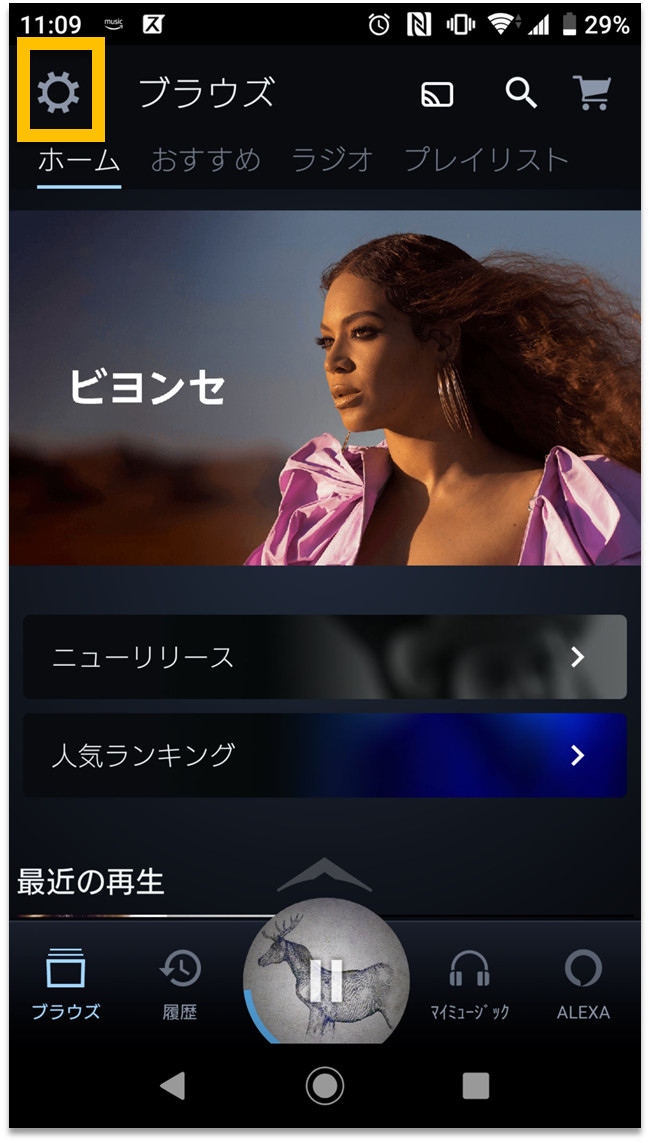
歯車マークをタップすると次の設定画面が表示されます。
設定項目を上へスワイプし、「スリープタイマー」の設定を探します。
「スリープタイマー」の設定が見つかったらタップします。
(下画面の黄色枠)
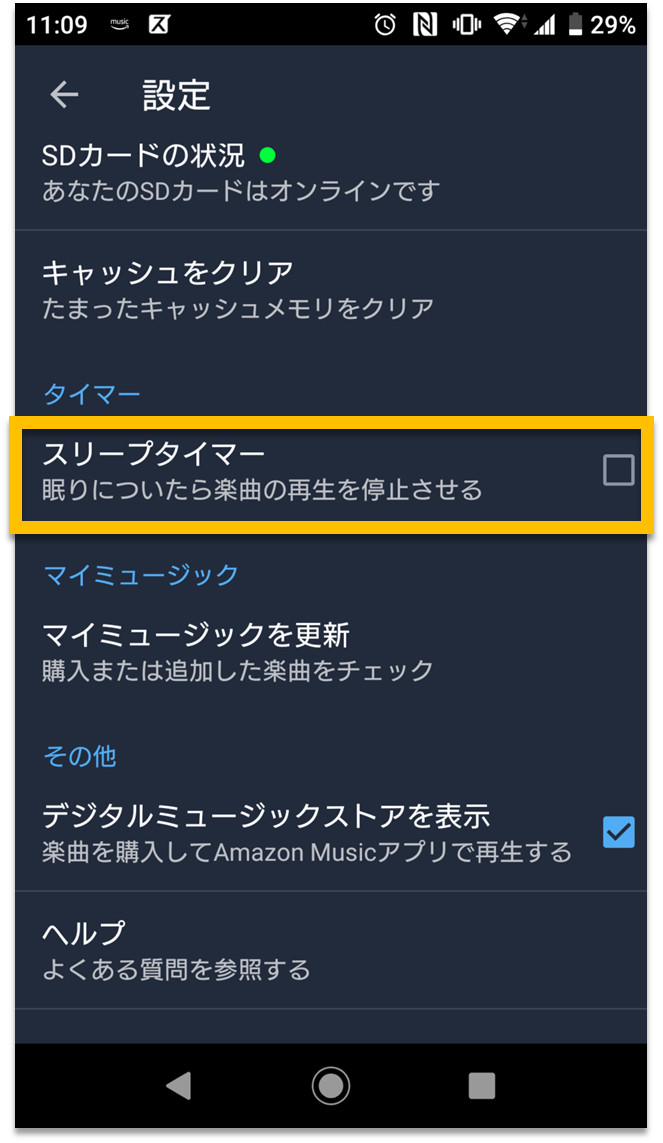
「スリープタイマー」をタップするとスリープタイマーの時間選択が表示されます。
希望の時間を選択し、「完了」をタップします。
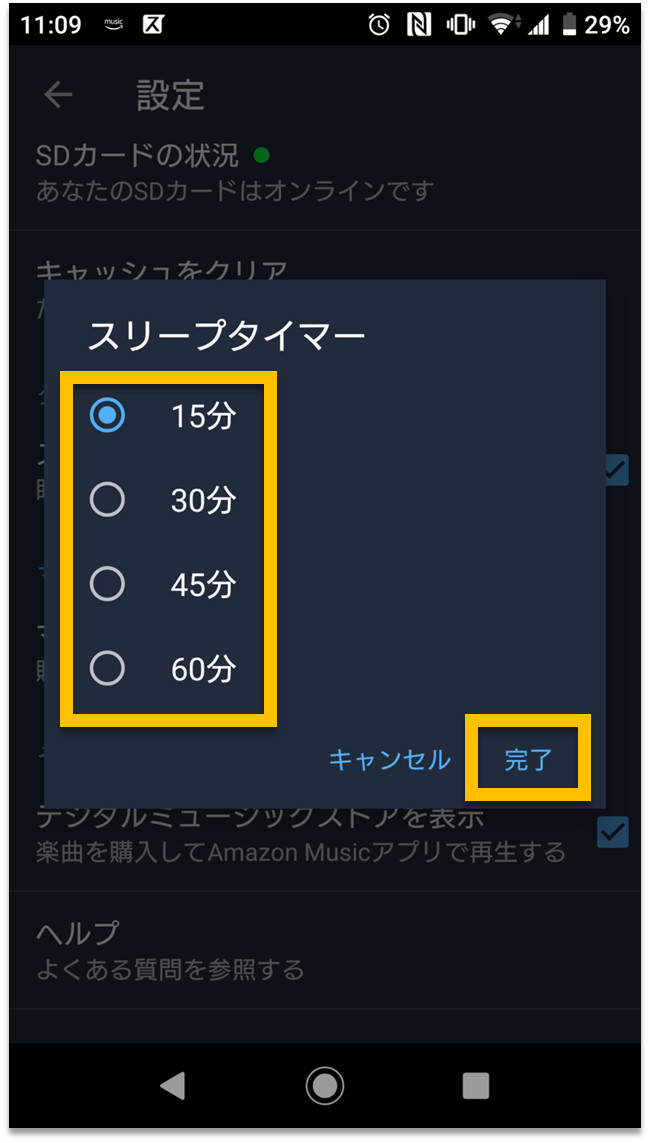
「完了」をタップすると、設定画面に戻ります。
スリープタイマーの右側チェックボックスにチェックが入っていれば設定ができています。
(下画面の黄色枠)
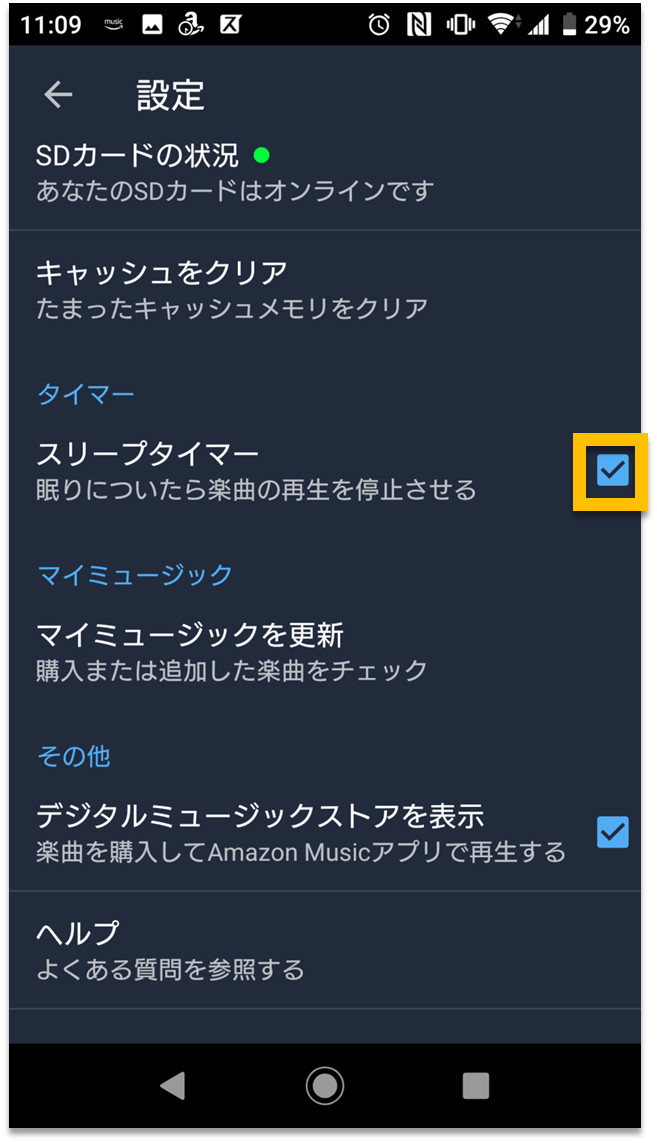
以上が Amazon Music アプリのスリープタイマー設定方法です。
Amazon Music アプリ|設定したスリープタイマーのキャンセル方法

Amazon Music アプリで設定したスリープタイマーをキャンセルする方法を説明します。
スリープタイマーの設定が完了しているとチェックボックスにチェックが入っています。
(下画面の黄色枠)
このチェックボックスをタップしてチェックを外すとキャンセル完了です。
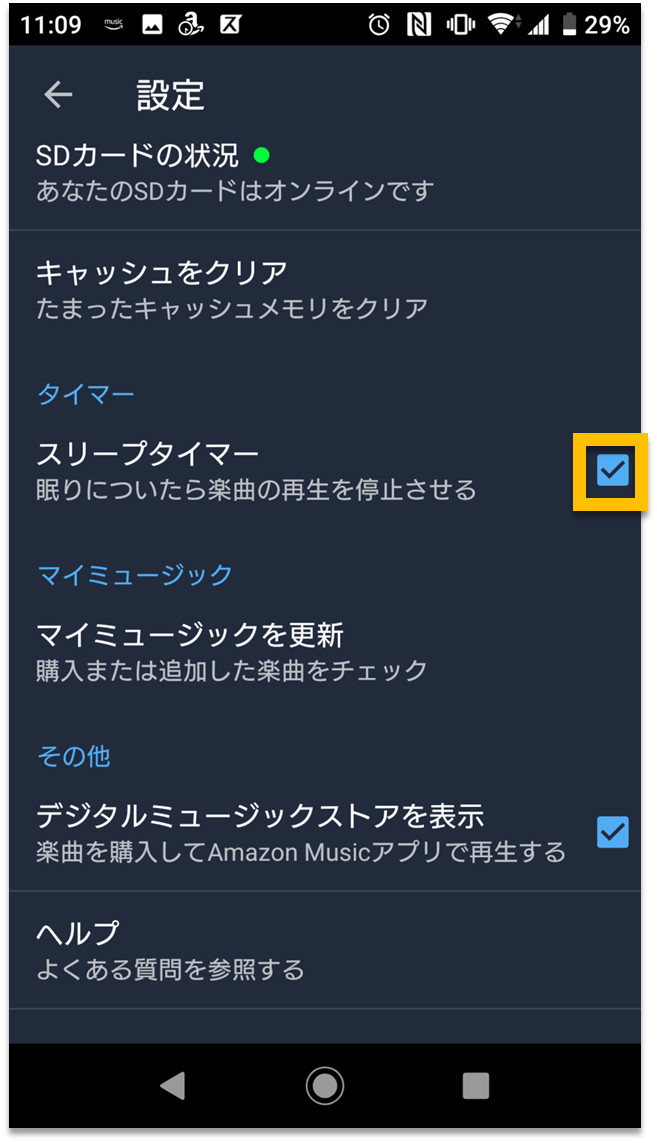
Amazon Musicのスリープタイマーについての評判・口コミ

Amazon Musicのスリープタイマーについての口コミをTwitterから探してきました。

パピックス
スリープタイマーの設定がわかりにくいという意見が多いですね。
スリープタイマーがないと思っている人結構いそうです。

パピックス
寝るときにタイマーを使う人は多いので必須機能ですね!
Amazon Musicのスリープタイマーについてのよくある質問

Amazon Musicのスリープタイマーについてのよくある質問をまとめました。
Q
Amazon Musicのスリープタイマーは時間を任意に設定できますか?
A
いいえ。選択は4つで、15分、30分、45分、60分です。
Q
Amazon Musicのスリープタイマーは、設定後にキャンセルできますか?
A
はい。できます。
Amazon Music アプリ|スリープタイマー設定方法のまとめ

この記事では、Amazon Music のスリープタイマー設定方法を説明しました。
スリープタイマーの設定は、Amazon Music アプリの
歯車マーク>タイマー>スリープタイマー
で設定ができます。
設定できる時間は次の4つです。
- 15分
- 30分
- 45分
- 60分
時間を任意に指定することはできません。
スリープタイマーを活用して音楽を聴きまくりたい人には Amazon Music Unlimited がおすすめです。
Amazon Music Unlimited は、7,500万曲の楽曲があり、アーティスト自身が楽曲を紹介する Side by Side、プレイリスト、ラジオステーションなどがあるので、音楽をおもいっきり楽しめるサービスが充実しています。






